Es gibt mehrere Möglichkeiten, einer Tabelle in Microsoft Excel einen benutzerdefinierten Titel hinzuzufügen. Titel sind nicht nur für Dateinamen da – Sie können einen Titel direkt über Ihren Tabellendaten platzieren, damit Betrachter ihn leichter verstehen können.
Hinzufügen einer Kopfzeile in Excel
Um einen Kopfzeilentitel hinzuzufügen, klicken Sie oben links in der Arbeitsmappe auf die Registerkarte „Einfügen“.
Klicken Sie auf das Menü „Text“ auf der rechten Seite des Menübands und klicken Sie auf die Option „Kopf- und Fußzeile“.
Sie werden aus der Arbeitsmappe herausgezoomt, sodass Sie alle Ihre Daten auf einer Seite sehen können. Wie Sie zur normalen Ansicht zurückkehren, erfahren Sie gleich.
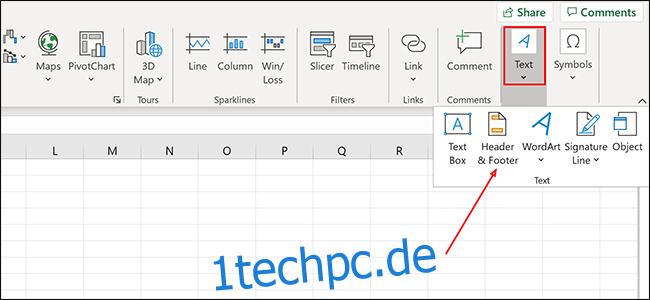
Klicken Sie irgendwo in den Abschnitt „Kopfzeile“ und geben Sie Ihren Text ein.
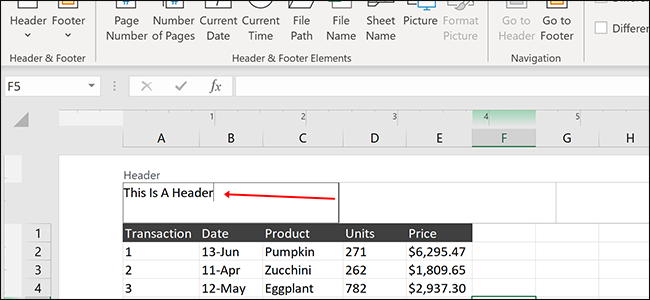
Um zur Standard-Arbeitsmappenansicht zurückzukehren, klicken Sie auf das Seitenlayout-Symbol „Normal“ am unteren Rand des Dokuments.
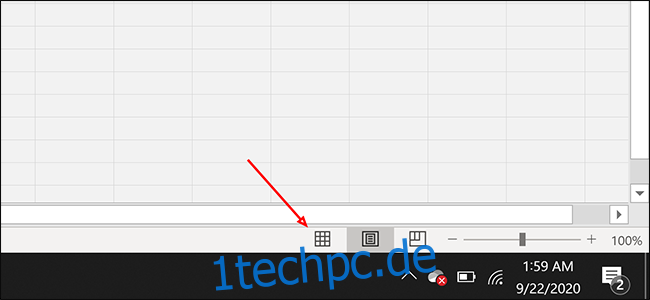
Wenn Sie zur „normalen“ Arbeitsmappenansicht zurückkehren, werden Sie feststellen, dass Ihr Text nicht angezeigt wird. In Excel werden diese Kopfzeilen nicht angezeigt, während Sie in der Arbeitsmappe arbeiten, aber sie werden angezeigt, sobald sie gedruckt wird. Wenn Sie nach einer Titelzeile suchen, die immer erscheint, lesen Sie weiter.
Hinzufügen einer immer sichtbaren obersten Reihe
Um einen immer sichtbaren Titel hinzuzufügen, können Sie ihn in der obersten Zeile Ihrer Tabelle platzieren.
Klicken Sie zuerst mit der rechten Maustaste irgendwo in Zelle A1 (die erste Zelle oben links in Ihrer Tabelle) und wählen Sie „Einfügen“.

Wählen Sie „Ganze Reihe“ und klicken Sie auf „OK“, um eine Reihe freien Speicherplatzes hinzuzufügen.
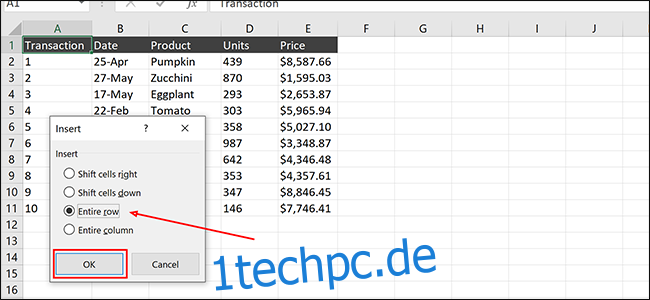
Geben Sie den Titel für die Tabelle irgendwo in der neuen Zeile ein. Die genaue Zelle, die Sie auswählen, spielt keine Rolle, da wir sie in nur einer Sekunde zusammenführen werden.

Markieren Sie den Abschnitt Ihrer neuen Zeile, in dem Sie Ihren Titel zentrieren möchten. In diesem Fall markieren wir von A1 bis E1 und zentrieren unseren Titel in der obersten Zeile.
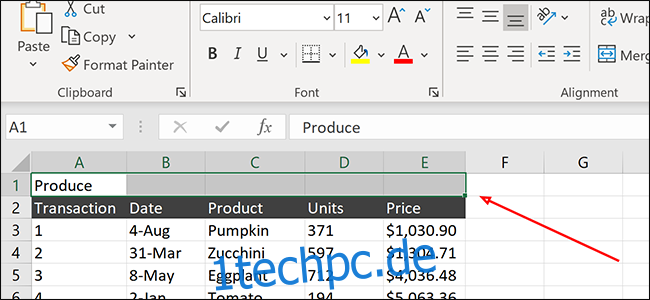
Klicken Sie im Menüband auf die Überschrift „Startseite“ und dann auf „Zusammenführen und zentrieren“. Ihr Text sollte nun in der neuen Zeile zentriert sein.
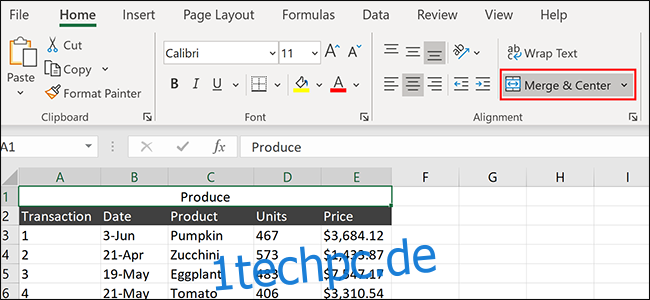
Das ist es – Sie können diese Techniken verwenden, um in Zukunft schnell Kopfzeilen zu Ihren Excel-Tabellen hinzuzufügen.
